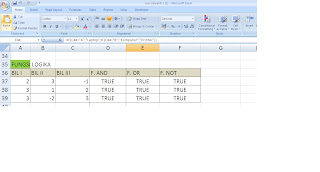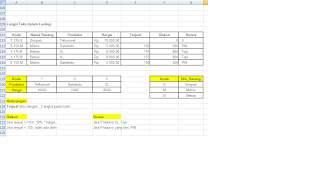Mengenalmu itu adalah Anugerah terindah yang pernah aku miliki. Kamu datang di saat aku sedang terpuruk. Kau yang membuat aku bangkit, Kau menyadarkanku kalau perjalanan hidup ku ini masih sangat panjang. Kau yang selalu memberi ku semangat...
Kau yang telah berhasil membuat ku kembali ceria lagi...
Kau ajarkan aku bagaimana mencintaimu dengan baik..
Kau ajarkan aku bagaimana menyayangimu dengan baik...
Kau yang mengajak aku mengenal indah nya suasana malam
Kau yang selalu mengajak aku ke tempat-tempat yang belum pernah aku kunjungi
Suka Duka ..
Kau ajarkan ke aku ..
Sampai saatnya aku benar - benar mencintaimu
Kasih Sayang semua telah ku berikan kepadamu
Tapi apa balasan mu ke aku..
Hanya luka yang kau tanamkan kembali ke hati ku ini..
Hanya air mata yang kau berikan ke aku
Luka yang dulu kau hapus kini kau buat kembali ..
Dengan sikap mu yang selalu dingin kepada ku, aku tetap bertahan untuk selalu bersamamu
Betapa indah nya cinta itu
Dan betapa sakitnya cinta itu
Berani mencintai seseorang , itu berati sudah siap untuk merasakan sakit yang kita rasakan :(
Betapa terpuruk nya aku sekarang tanpa kamu ...
Hati ini pun masih tetap setia menunggu mu walau sudah banyak luka yang kau tanamkan di hati ku ini.
Bagaikan kertas putih yang ternodai oleh tinta.
Kadang tuhan mengajarkan arti kebahagiaan dari sebuah LUKA, arti kebersamaan dari sebuah PERPISAHAN, dan makna senyuman dari SETETES AIR MATA .....
Fhirdhan
Senin, 01 Juli 2013
Rabu, 08 Mei 2013
FUNGSI CARA MENGHITUNG TANGGAL DAN WAKTU DALAM Ms.EXCEL
Fungsi ini dilakukan untuk pendataan umur,
berikut cara menghitung berdasarkan tanggal, bulan, tahun kelahiran :
1. Langkah pertama buatlah tabel yang ingin kalian buat dengan format
(DD/MM/YY)
2. Setelah itu lalu masukan NAMA, TANGGAL LAHIR, DAN HARI LAHIR
3. Lalu disampingnya kita buat tabel UMUR SAMPAI TANGGAL TAHUN, setelah
ini baru kita bisa masukan fungsi tanggal, berikut rumusnya ;
4. = DATEDIF(C4;TODAY();"y")&" Tahun " logikanya
jika tanggal ada di cellsC4 adalah hari ini, maka yang akan muncul adalah umur
kita dihari ini.
5. Untuk menghitung bulan
menggunakan rumus =DATEDIF(C4;TODAY();"ym")&" Bulan "
6. Dan cara untuk menghitung hari menggunakan rumus =DATEDIF(C4;TODAY();"md")&"
Hari "
7. Dan begitu pun seterusnya, atau untuk mudah tinggal tarik ke bawah saja
cellsnya, maka akan sama hasilnya seperti di atas.
Cara menghitung
Fungsi aritmatika
Rumus cara menghitung pertambahan, pengurangan, perkalian,
pembagian, dan gabungan
1. Langkah pertama yang harus dibuat pun sama seperti cara menghitung umur
sampai tahun ini.
2. Untuk cells pertambahan rumusnya adalah
=A13+B13+C13.
3. Untuk cells pengurangan rumusnya adalah
=A13-B13-C13
4. Untuk cells perkalian rumusnya adalah =A13*B13*C13
5. Untuk cells pembagian rumusnya adalah =A13/B13/C13
6. Untuk cells gabungan rumusnya adalah =A13&B13&C13
FUNGSI IF
1. Langkah pertama buat lah cells-cells nama pembeli, kode barang, jumlah
barang, dan nama barang
2. Setelah itu buat lagi cells-cells untuk nama barang, harga satuan dan
total harga
3. Lalu masukkan rumus IF di cells nama barang dengan rumus =IF(C44="A";"Laptop";IF(C44="B";"Komputer";"Printer"))
Jika peryataan A adalah laptop
maka hasilnya akan keluar laptop, jika pernyataan B adalah komputer maka hasil
yang keluar adalah komputer, dan selain peryataan tersebut adalah printer
FUNGSI LOGIKA
1. Langkah pertama buatlah kolom bilanganI,II dan III dan masukkan F.AND,
F.OR, F.NOT
2. Masukkan angka pada kolom bilangan I,II,III
3. Pada kolom F.AND masukkan rumus =AND(D37>E37;C37>E37)
4. Pada kolom F.NOT masukkan rumus =NOT(D37>E37)
5. Pada kolom F.OR masukkan rumus =OR(D37>E37;C37>E37)
FUNGSI STASTIKA
1. langkah pertama buatlah kolom nama, nilai (ulangan 1, ulangan 2,
ulangan 3, total nilai, dan rata-rata)
2. masukan semua data ke nama dan nilai (nilai ulangan1, ulangan2,
ulangan3)
3. dan pada kolom total nilai masukkan rumus =sum(c6:e6) itu maksudnya
hasil nya akan di tarik dari kolom c6 samapi kolom e6.
4. Pada kolom rata-rata masukan rumus =average(c6:e6) hasil rata-rata dari
c6 sampai e6
5. Untuk kolom jumlah siswa masukkan rumus =count(b21:b25) untuk jumlah
dari b21 sampai b25
6. Untuk kolom jumlah nilai tertinggi masukkan rumus =MAX(f21:f25)
7. untuk kolom jumlah nilai terendah masukkan rumus =MIN(f21:f25)
8. untuk kolom rata-rata masukkan rumus =AVERAGE(f21:f25)
FUNGSI STATISTIKA DALAM PEMBUATAN LAPORAN
MINGGUAN
Fungsi statika ini berfungsi untuk hasil
laporan mingguan penjualan beras
1. langkah pertama buatlah kolom kode, jenis, harga, berat,
discount,setoran, bonus, dan pendapatan
2. masukkan data ke dalam kolom kode, jenis, harga, berat, bonus
3. pada kolom discount 10% masukkan rumus =IF(e97>=150;10%*c97)
4. untuk kolom setoran masukkan rumus HARGA*BERAT/DISCOUT (=c97*d97/e97)
5. untuk kolom pendapatan masukkan rumus SETORAN+BONUS (=f97+g97)
FUNGSI HLOOKUP
Fungsi HLOOKUP
adalah salah satu fungsi referensi yang bisa digunakan untuk menghitung atau
mengambil data dari tabel referensi. HLOOKUP bisa juga disebut horizontal
lookup.
1. langkah pertama buatlah kolom kode nama barang, produksi, harga,
terjual, discount, bonus
2. masukkan data ke dalam kolom nama barang dan harga
3. pada kolom produksi masukkan rumus =HLOOKUP(LEFT(A112;1);A119:D121;2;0)
dan secara otomatis produk yang kita inginkan akan keluar
4. pada kolom terjual masukkan rumus =MID(A112;3;3)
5. pada discount masukkan rumus =IF(E112>=150;(10/100)*D112
6. pada kolom bonus masukkan rumus =IF(C112="XL";"Topi";"PIN")
jika produk c112 sama dengan XL maka yang keluar adalah TOPI dan selain itu
adalah PIN
FUNGSI VLOOKUP
1. langkah pertama buat kolom KODE, NIS, SEKOLAH, KELAS, JURUSAN
2. masukkan data ke dalam kolom satu persatu
3. dalam kolom NIS masukkan rumus =MID(A135;3;6)
4. dalam kolom sekolah masukkan rumus =VLOOKUP(LEFT(A135;1);A141:B145;2;0)
5. dalam kolom kelas masukkan rumus =MID(B135;5;1)
6. dalam kolom jurusan masukkan rumus =HLOOKUP(RIGHT(A135;1);D141:F142;2;0)
Selasa, 07 Februari 2012
Senin, 06 Februari 2012
alat bahan
*crimping tools,
Bahan yang di butuhkan : *Kabel UTP,
*RJ 45,
*PC ,
*Notebook,
*Modem,
*Wirelless Router,
*Access point,
*Lan hub,
Perkiraan yang dibutuhkan sebesar : 1.Modem : Rp 300.000 (Smart)
1wireless router : Rp 299.000
1Access point : Rp 730.000
1Lan hub : Rp 59.000
1Notebook : Rp 2.000.000
2 Unit PC : Rp 6.000.000
1kg RJ 45 : Rp 45.000
1Gulungan kabel UTP : Rp 150.000 (40meter)
Total keseluruhan sekitar Rp 9.583.000
Selasa, 25 Oktober 2011
Membuat PC server dan Proxy server
Pc Router adalah sebuah Pc (komputer) yang di jadikan sebuah router.Yang mana Router itu sendiri ialah sebuah alat jaringan yang mengirimkan paket data melalui sebuah jaringan atau internet menuju tujuannya yang melalui sebuah proses yaitu Routing.
Fungsi Router sebagai penghubung antar dua atau lebih jaringan untuk meneruskan data dari satu jaringan ke jaringan lainnya.Untuk membangun sebuah Pc Router saya menggunakan Operating System (OS) Linux Ubuntu Server 9.04 yang bisa anda download disni.
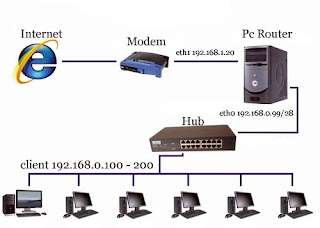
Untuk Komputernya saya menggunakan komputer dengan spesifikasi sebagai berikut :
1. Intel Pentium 4 2,6 Ghz
2. Memory 512 MB
3. Harrdisk 40 GB
4. 2 Buah Nic (kartu jaringan)
-NIC 1 (eth0) terhubung ke client yang ada dijaringan LAN
-NIC 2 (eth1) terhubung ke server atau Router
Sebelum mengkonfigurasinya, anda harus mempunyai IP address, Subnetmask, Broadcast address dan Defaul Gateway yang bisa anda dapatkan dari ISP (internet service provider) tempat anda berlangganan.
Menginstal Ubuntu server sampai selesai, disini saya menggunakan ubuntu server 9.04. Setelah penginstalan benar-benar selesai, memasukan username dan password yang telah kita buat tadi sewaktu penginstalan ubuntu server.
Langkah-langkah dan perintah untuk pengkonfigurasian sebagai berikut:
-Masuk sebagai root,supaya kita bisa mempunyai akses penuh dan leluasa.
#sudo su
-Masukan password root
-Konfigurasi NIC 1(eth0) dan NIC 2(eth1)
#nano /etc/network/interfaces
-Isikan Ip Address, Netmask dan Broadcast sesuai dengan yang anda inginkan
# The loopback network interface
auto lo eth0 eth1
iface lo inet loopback
allow-hotplug eth0
# The primary network interface
iface eth0 inet static
address 192.168.0.99
netmask 255.255.255.0
broadcast 192.168.0.255
iface eth1 inet static
address 192.168.1.20
netmask 255.255.255.0
broadcast 192.168.1.255
gateway 192.168.1.10
-Tekan Control X dan Y enter untuk menyimpannya
-Cek Ip, apakah sudah benar2 masuk dengan perintah
#ifconfig
-Memasukan DNS
#nano /etc/resolv.conf
-Isilah DNS nya
Nameserver 192.168.1.10 // saya mengisikannya dengan Ip gateway
Nameserver 192.168.1.20 // Ip eth1
-Tekan Control X dan Y enter untuk menyimpannya
-Restart network agar settingan kita bisa berfungsi
#/etc/init.d/networking restart
-Proses network udah selesai, sekarang masuk pada proses Routing
-Mengaktifkan Ip_forward dengan cara
#echo “1”>/proc/sys/net/ipv4/ip_forward
-Masukan perintah iptables untuk mensharing internet dari eth1 ke eth0
#iptables –t nat –A POSTROUTING –o eth1 –j MASQUERADE
-Me Routing Ip client yang kita pakai di jaringan LAN
#/sbin/iptables –t nat –A POSTROUTING –s 192.168.0.99/192.168.0.200 –j MASQUERADE
-Supaya perintahnya tidak hilang saat komputer di restart, simpanlah perintah tadi di dalam rc.lokal
#nano /etc/rc.lokal
-Ketik ulang kembali perintah iptables tadi di atas kata exit= 0
iptables –t nat –A POSTROUTING –o eth1 –j MASQUERADE
/sbin/iptables –t nat –A POSTROUTING –s 192.168.0.99/192.168.0.200 –j MASQUERADE
echo “1”>/proc/sys/net/ipv4/ip_forward
-Jangan lupa di save dengan menekan Control X dan Y enter
-Restart kembali settingan networknya
#/etc/init.d/networking restart
Untuk memastikan eth0 , eth1 dan koneksi internet sudah terhubung,lakukan ping satu persatu
# Ping 192.168.0.99 //eth0
#Ping 192.168.1.20 //eth1
#Ping www.google.com
Jika Reply maka dia sudah terhubung dan setting ip client
Isikan dengan :
Ip addres 192.168.0.99-200
Subnetmask 255.255.255.0
Gateway 192.168.1.20 //isi dengan ip eth1
Dns server 192.168.1.20 // ip nameserver yang kita buat tadi sebagai DNS
Cek dengan ping dari client ke server eth0 dan eth1 lalu dari client ke client.
Buka browser pada client dan test koneksi internet, jika berjalan maka anda berhasil membuat sebuah PC ROUTER.
Untuk memaksimalkannya, anda bisa menginstall squid proxy server dan tolls2 lain yang anda rasa perlu.
Sumber : http://ayo-ngenet.blogspot.com
Fungsi Router sebagai penghubung antar dua atau lebih jaringan untuk meneruskan data dari satu jaringan ke jaringan lainnya.Untuk membangun sebuah Pc Router saya menggunakan Operating System (OS) Linux Ubuntu Server 9.04 yang bisa anda download disni.
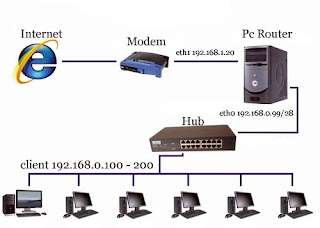
Untuk Komputernya saya menggunakan komputer dengan spesifikasi sebagai berikut :
1. Intel Pentium 4 2,6 Ghz
2. Memory 512 MB
3. Harrdisk 40 GB
4. 2 Buah Nic (kartu jaringan)
-NIC 1 (eth0) terhubung ke client yang ada dijaringan LAN
-NIC 2 (eth1) terhubung ke server atau Router
Sebelum mengkonfigurasinya, anda harus mempunyai IP address, Subnetmask, Broadcast address dan Defaul Gateway yang bisa anda dapatkan dari ISP (internet service provider) tempat anda berlangganan.
Menginstal Ubuntu server sampai selesai, disini saya menggunakan ubuntu server 9.04. Setelah penginstalan benar-benar selesai, memasukan username dan password yang telah kita buat tadi sewaktu penginstalan ubuntu server.
Langkah-langkah dan perintah untuk pengkonfigurasian sebagai berikut:
-Masuk sebagai root,supaya kita bisa mempunyai akses penuh dan leluasa.
#sudo su
-Masukan password root
-Konfigurasi NIC 1(eth0) dan NIC 2(eth1)
#nano /etc/network/interfaces
-Isikan Ip Address, Netmask dan Broadcast sesuai dengan yang anda inginkan
# The loopback network interface
auto lo eth0 eth1
iface lo inet loopback
allow-hotplug eth0
# The primary network interface
iface eth0 inet static
address 192.168.0.99
netmask 255.255.255.0
broadcast 192.168.0.255
iface eth1 inet static
address 192.168.1.20
netmask 255.255.255.0
broadcast 192.168.1.255
gateway 192.168.1.10
-Tekan Control X dan Y enter untuk menyimpannya
-Cek Ip, apakah sudah benar2 masuk dengan perintah
#ifconfig
-Memasukan DNS
#nano /etc/resolv.conf
-Isilah DNS nya
Nameserver 192.168.1.10 // saya mengisikannya dengan Ip gateway
Nameserver 192.168.1.20 // Ip eth1
-Tekan Control X dan Y enter untuk menyimpannya
-Restart network agar settingan kita bisa berfungsi
#/etc/init.d/networking restart
-Proses network udah selesai, sekarang masuk pada proses Routing
-Mengaktifkan Ip_forward dengan cara
#echo “1”>/proc/sys/net/ipv4/ip_forward
-Masukan perintah iptables untuk mensharing internet dari eth1 ke eth0
#iptables –t nat –A POSTROUTING –o eth1 –j MASQUERADE
-Me Routing Ip client yang kita pakai di jaringan LAN
#/sbin/iptables –t nat –A POSTROUTING –s 192.168.0.99/192.168.0.200 –j MASQUERADE
-Supaya perintahnya tidak hilang saat komputer di restart, simpanlah perintah tadi di dalam rc.lokal
#nano /etc/rc.lokal
-Ketik ulang kembali perintah iptables tadi di atas kata exit= 0
iptables –t nat –A POSTROUTING –o eth1 –j MASQUERADE
/sbin/iptables –t nat –A POSTROUTING –s 192.168.0.99/192.168.0.200 –j MASQUERADE
echo “1”>/proc/sys/net/ipv4/ip_forward
-Jangan lupa di save dengan menekan Control X dan Y enter
-Restart kembali settingan networknya
#/etc/init.d/networking restart
Untuk memastikan eth0 , eth1 dan koneksi internet sudah terhubung,lakukan ping satu persatu
# Ping 192.168.0.99 //eth0
#Ping 192.168.1.20 //eth1
#Ping www.google.com
Jika Reply maka dia sudah terhubung dan setting ip client
Isikan dengan :
Ip addres 192.168.0.99-200
Subnetmask 255.255.255.0
Gateway 192.168.1.20 //isi dengan ip eth1
Dns server 192.168.1.20 // ip nameserver yang kita buat tadi sebagai DNS
Cek dengan ping dari client ke server eth0 dan eth1 lalu dari client ke client.
Buka browser pada client dan test koneksi internet, jika berjalan maka anda berhasil membuat sebuah PC ROUTER.
Untuk memaksimalkannya, anda bisa menginstall squid proxy server dan tolls2 lain yang anda rasa perlu.
Sumber : http://ayo-ngenet.blogspot.com
Kamis, 20 Oktober 2011
Membuat HOSPOT wifi dengan komputer
Kalo dulu kita harus membeli modem berwifi atau Wifi router atau wifi device lain untuk membuat hotspot wifi, sekarang sepertinya sudah gak perlu lagi. Berbagai macam tipe smartphone seperti blackberry, Iphone, Android, serta Windows mobile sudah bisa dimanfaatkan sebagai wifi hotspot, dengan fasilitas yang disebut tethering. Baik tethering dengan tambahan software maupun builtin dari sistem operasinya.
Nah, jika smartphone yang sebenarnya sama dengan komputer mini dapat digunakan sebagai Hotspot Wifi, sudah seharusnya komputer kita, baik PC dekstop, Notebook maupun netbook juga bisa melakukan demikian. Adalah connectify, sebuah software yang akan membantu membuat komputer kita menjadi hotspot wifi.
Syarat untuk membuat hotspot wi-fi:
1. Punya koneksi internet, bebas koneksi internet apa saja, baik kabel maupun nirkabel.
2. PC/notebook/netbook (selanjutnya saya sebut komputer) tersebut harus menggunakan sistem operasi Windows 7. Saya belum pernah mencoba apakah bisa digunakan di windows xp atau tidak.
Ok, langkah awal download software Connectify di http://www.connectify.me/
Install seperti menginstall software seperti biasa sampai finish. Kemudian jalankan software connectify.
Connectify akan muncul sebagai sistem try icon di pojok kanan bawah komputer. Klik icon tersebut untuk menampilkan software connectify.
Klik Easy Setup Wizard.
Klik Next
Pada Wi-fi device, Pilih Wireless Network Connection, karena itu satu-satunya pilihan.
Klik Next
Pada Network Name, isi dengan nama Wifi Hotspot anda. Bebas mau di isi apa saja. Nama hotspot merupakan nama SSID.
Selanjutnya klik Next.
Pada Hotspot Mode, Pilih Access Point, WPA2-PSK, karena memang hanya ada satu pilihan.
Klik Next
Masukkan password, minimal 8 karakter.
Klik Next.
Pada Shared Connection, pastika pilihan kita tidak salah.
- Jika internet kita menggunakan fastnet, speedy, telkomnet instan, berada di jaringan LAN atau koneksi kabel lain, maka pilihlah Local Area Connection.
- Jika internet kita menggunakan modem USB dari operator telekomunikasi seperti flash, three, smart, axis, im2, dll, maka pilihlah Wireless Network Connection atau Nama Profile internet kita. Saya sendiri menggunakan SMART.
Selanjutnya Klik Next. Dan Klik Finish. Saya kira tidak perlu saya tampilkan gambar finish di blog ini.
Sekarang silahkan lihat software Connectify. Jika statusnya Running, berarti Selamat, hotspot wifi sudah sukses dijalankan.
Untuk menghentikan hotspot wifi, tinggal klik tombol Stop Hotspot.
Pengalaman saya, walaupun Hotspot Wifi sudah running, tapi ternyata masih tidak terdeteksi di handphone. Setelah saya coba mendisable Wireless Lan di laptop, barulah hotspot tersebut terdeteksi di handphone/komputer lain. Internet di komputer itu sendiri masih dapat digunakan selagi software Connectify sedang dijalankan.
Kamis, 29 September 2011
Langganan:
Postingan (Atom)